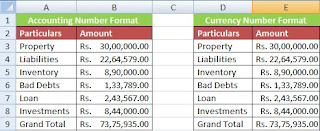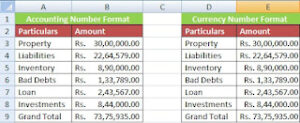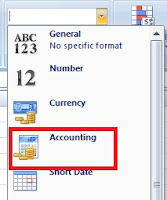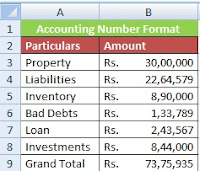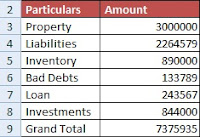एक्सेल में अकाउंटिंग नंबर फॉर्मेट का इस्तेमाल कैसे करे?
Accounting Number Format को एक्सेल में Currency Format के रूप में भी जाना जाता है, लेकिन इन दोनों के
बीच एक अंतर है मुद्रा प्रारूप (currency format) एकमात्र सामान्य मुद्रा प्रारूप (general currency format )है जबकि लेखांकन प्रारूप (accounting format) उचित मुद्रा प्रारूप है जिसमें दशमलव मान रखने के विकल्प भी हैं. तो आज की इस पोस्ट में हम जानेंगे की कैसे हम एक्सेल में किसी डाटा पर अकाउंटिंग नंबर फॉर्मेट का इस्तेमाल कर सकते है.
अकाउंटिंग नंबर फॉर्मेट को डाटा पर कैसे अप्लाई करे?
एक्सेल में अकाउंटिंग फॉर्मेट करेंसी फॉर्मेट की तरह होता है और जरूरत पड़ने पर इसे नंबरों से जोड़ा जा सकता है। लेखांकन प्रारूप (Accounting format) और मुद्रा प्रारूप (Currency format) के बीच का अंतर यह है कि लेखांकन प्रारूप (accounting number format) डॉलर का चिह्न रखता है accounting number format में डॉलर के चिह्न तथा नंबर के बीच स्पेस हो जाता है अर्थात डॉलर का चिह्न सेल के बाएं छोर पर आ जाता है, जबकि मुद्रा प्रारूप (Currency format) में डॉलर के चिह्न तथा नंबर के बीच स्पेस नहीं होता है जैसे की आप नीचे स्क्रीन शॉट में देख सकते है.
How to Change Date Format in Excel (एक्सेल में डेट का फॉर्मेट कैसे बदले)
How to Apply Accounting Number Format in Excel
एक्सेल में Accounting Number Format अप्लाई करने के स्टेप्स नीचे दिए गए हैं-
1. एक्सेल में अकाउंटिंग नंबर फॉर्मेट का उपयोग करने के लिए एक्सेल में मान दर्ज करें।
2. Accounting number फॉर्मेट के इस्तेमाल करने के लिए नंबर को सेलेक्ट करे तथा होम टैब के अंतर्गत दिए गए Number Format ड्रॉप-डाउन आप्शन पर क्लिक कर एकाउंटिंग का चयन करें।
3. एक बार जब आप अकाउंटिंग पर क्लिक करते हैं, तो यह आपको अकाउंटिंग फॉर्मेट वैल्यू देगा।
4. यदि आप दशमलव को हटाना चाहते हैं, तो दशमलव को कम करने के लिए Number Format के नीचे के चिह्न Decrease Decimal पर क्लिक करें.
5. एक बार जब आप नीचे दिए गए दशमलव को हटा देते हैं, तो आप दशमलव के बिना मान को देखेंगे।
6. यदि आप अपने मूल्य से डॉलर या मुद्रा चिह्न को हटाना चाहते हैं। राइट क्लिक करें और डायलॉग बॉक्स में फॉर्मेट सेल
विकल्प पर जाएं।
7. फॉर्मेट सेल के अंतर्गत एकाउंटिंग विकल्प चुनें और यदि आप मूल्यों के साथ डॉलर का चिह्न नहीं चाहते हैं तो कोई भी प्रतीक चुनें। और ओके पर क्लिक करें।
8. प्रतीकों और दशमलव बिंदुओं को हटाने के बाद स्वरूपित डेटा नीचे दिया गया है।
2 Simple Ways to Highlight Blank Cells in Excel
3 Simple Ways To Insert Bullet Points In Excel | 3 आसान तरीके एक्सेल में बुलेट पॉइंट लगाने के
3 Simple Ways to Apply Strikethrough in Excel in Hindi
अंत में
आशा है की पूरी पोस्ट पढने के बाद आपको एक्सेल में अकाउंटिंग नंबर फॉर्मेट का प्रयोग करना आ गया होगा.
Also Learn
How to Count Character in Excel in Hindi
How to Count Dates in a Specific Year in Excel in Hindi
How to Create Excel New Worksheet, Delete, Rename in Hindi
How to Create Table in MS Excel in Hindi
How to Create a Multiple Dependent Drop Down List in Excel in Hindi
How to Create an Excel Data Entry Form Step by Step